vmware介绍
VMware虚拟化技术基础教程
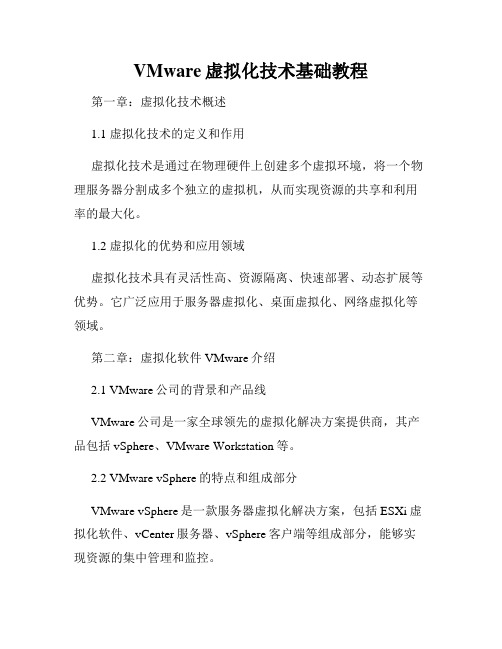
VMware虚拟化技术基础教程第一章:虚拟化技术概述1.1 虚拟化技术的定义和作用虚拟化技术是通过在物理硬件上创建多个虚拟环境,将一个物理服务器分割成多个独立的虚拟机,从而实现资源的共享和利用率的最大化。
1.2 虚拟化的优势和应用领域虚拟化技术具有灵活性高、资源隔离、快速部署、动态扩展等优势。
它广泛应用于服务器虚拟化、桌面虚拟化、网络虚拟化等领域。
第二章:虚拟化软件VMware介绍2.1 VMware公司的背景和产品线VMware公司是一家全球领先的虚拟化解决方案提供商,其产品包括vSphere、VMware Workstation等。
2.2 VMware vSphere的特点和组成部分VMware vSphere是一款服务器虚拟化解决方案,包括ESXi虚拟化软件、vCenter服务器、vSphere客户端等组成部分,能够实现资源的集中管理和监控。
第三章:VMware虚拟化技术基础3.1 虚拟机的概念和特点虚拟机是在物理硬件上模拟出来的一台计算机,拥有操作系统、应用程序和资源等。
3.2 VMware虚拟机的创建和配置使用VMware Workstation可以创建和配置虚拟机,可以设置虚拟机的硬件配置、网络设置等。
第四章:虚拟机存储管理4.1 虚拟机存储的类型和特点虚拟机存储包括磁盘存储和共享存储两种类型,可以灵活地分配和管理存储资源。
4.2 VMware存储虚拟化技术VMware提供了多种存储虚拟化技术,包括虚拟磁盘、快照、存储迁移等,可以实现数据的高效管理和保护。
第五章:网络虚拟化技术5.1 虚拟网络的概念和应用场景虚拟网络是基于物理网络基础上创建的一种逻辑网络,可以构建复杂的网络拓扑,实现网络资源的灵活配置和管理。
5.2 VMware网络虚拟化技术VMware提供了一系列网络虚拟化技术,包括虚拟交换机、虚拟局域网、虚拟路由器等,可以实现虚拟机之间的高效通信和网络隔离。
第六章:VMware高级特性和管理技巧6.1 vMotion技术的原理和应用vMotion技术可以实现虚拟机的迁移,即将虚拟机从一台物理主机迁移到另一台物理主机上,实现资源的动态调整和负载均衡。
VMware虚拟化介绍PPT课件

安全性保障措施
01
虚拟机隔离
通过虚拟化技术实现虚拟机之间的完全隔离,防止虚拟机之间的攻击和
数据泄露。
02
访问控制
采用访问控制列表(ACL)等安全策略,限制虚拟机对网络资源的访问
权限,防止未经授权的访问。
03
数据加密
对虚拟机磁盘文件和传输的数据进行加密处理,确保数据在传输和存储
过程中的安全性。同时支持vMotion加密,保证虚拟机在迁移过程中的
02
通过实验操作,熟练掌握了VMware虚拟化产品的安装、配置
和管理技能。
拓展了视野和思路
03
通过课程中的案例分析和讨论,拓展了视野和思路,对虚拟化
在企业级应用有了更深入的认识。
THANKS
感谢观看Leabharlann VMware在虚拟化领域地位
市场占有率
生态系统
VMware是全球领先的虚拟化解决方 案提供商,在服务器虚拟化市场占有 率超过80%,处于绝对领先地位。
VMware建立了完善的生态系统,与 全球众多合作伙伴共同推动虚拟化技 术的应用和发展,形成了强大的产业 链和生态圈。
技术创新
VMware不断推动虚拟化技术的发展 和创新,如推出vSphere、vSAN、 NSX等系列产品,为用户提供全面的 虚拟化解决方案。
网络设备接入与配置方法
01
02
03
虚拟交换机
创建虚拟交换机,为虚拟 机提供网络连接,支持 VLAN划分和端口安全配 置。
网络负载均衡
通过VMware NSX等网络 虚拟化解决方案,实现网 络负载均衡,提高网络性 能和可用性。
虚拟机网络配置
为虚拟机配置网络适配器 、IP地址、网关等网络参 数,确保虚拟机能够正常 访问网络资源。
VMWare的使用介绍与总结

1、支持的Guest OS(宿主机):VMWare支持如下Guest OS:MS-DOS、win全系列、Linux、FreeBSD、NetWare6、Solaris x86 MAC OS X。
不支持的Guest OS:BeOS、IBM OS/2 and OS/2 Warp、Minix、QNX、SCO Unix、UnixWare。
2、VMWare可以模拟的硬件VMWare模拟出来的硬件包括:主板、内存、硬盘(IDE和SCSI)、DVD/CD-ROM、软驱、网卡、声卡、串口、并口和USB口。
VMWare 没有模拟出显卡。
VMWare为每一种Guest OS提供一个叫做vmware-tools的软件包,来增强Guest OS的显示和鼠标功能。
3、VMWare模拟出来的硬件是部分固定型号的(比如:声卡,部分网卡)与Host OS的实际硬件关系不大。
4、VMWare可以使用ISO文件作为光盘。
比如从网上下载的linux ISO文件,不需刻盘,可直接安装。
5、VMWare为Guest OS的运行模式:VMware快照:磁盘“快照”是虚拟机磁盘文件(VMDK)在某个点及时的复本。
系统崩溃或系统异常,你可以通过使用恢复到快照来保持磁盘文件系统和系统存储。
当升级应用和服务器及给它们打补丁的时候,快照是救世主。
VMware快照是VMware Workstation里的一个特色功能。
Guest OS可以尽情的Down机。
哈哈6、VMWare的三种网络设置方式:(1)Bridged(桥连)方式用这种方式,Guest OS的IP可设置成与Host OS在同一网段,Guest OS相当于网络内的一台独立的机器,网络内其他机器可访问Guest OS,Guest OS也可访问网络内其他机器,当然与Host OS的双向访问也不成问题。
(2)NAT方式(推荐)这种方式也可以实现Host OS与Guest OS的双向访问。
但网络内其他机器不能访问Guest OS,Guest OS可通过Host OS用NAT 协议访问网络内其他机器。
超全面介绍VMware认证体系结构

超全⾯介绍VMware认证体系结构 在虚拟化技术⽇益渗透到IT界的时候,Vmware已经有⾜够的实⼒傲视群雄,在虚拟市场独占鳌头。
正是这个时候,VMware需要更多的技术⼈员来服务于这⼀这⼀⾏业,VMware认证体系就可⽤来筛选⼈才,培养更多的有志之⼠了! VMware作为全球最⼤的虚拟化软件⼚商,凭借优秀的虚拟服务器、虚拟桌⾯等解决⽅案位于全球前⼗名的软件⼚商之列,今天给⼤家介绍⼀下最新的VMware认证体系结构,以便各位在虚拟化领域迈进时参考之⽤。
Vmware公司成⽴于1998年,中⽂名威睿,于1999年研发了全球⾸款x86平台虚拟化软件VMware,后更名为VMware Workstation,现为Windows平台⼯作站版本虚拟化软件;2005年,VMware公司推出了全新的虚拟化解决⽅案vSphere,采⽤⾃家研发的Hypervisor,并配备全套虚拟化组件;到⽬前为⽌,vSphere已更新⾄5.5版本;同时,VMware还推出了虚拟桌⾯解决⽅案Horizon View以及云计算解决⽅案vCloud。
VM认证体系主要针对企业级虚拟服务器、虚拟桌⾯以及云计算领域。
VCA——VMware Certified Associate,威睿认证助理⼯程师。
该级别认证分为三个⽅向,VCA-DCV(数据中⼼虚拟化)、VCA-Cloud(云计算)、VCA-WM(Workforce Mobility),分别对应三个不同领域,位于认证体系⾦字塔的底端。
VCP——VMware Certified Professional,威睿认证专业⼯程师。
该认证属于认证体系的中级认证,同样分为三个不同⽅向:VCP-DCV、VCP-Cloud、VCP-DT(桌⾯);VCP认证要求每位学员必须经过VATC机构培训,并获得学习记录,才可以在授权考试中⼼注册考试;该认证也是Virtualizer们通往更⾼级认证的必经之路。
VMware虚拟化技术入门
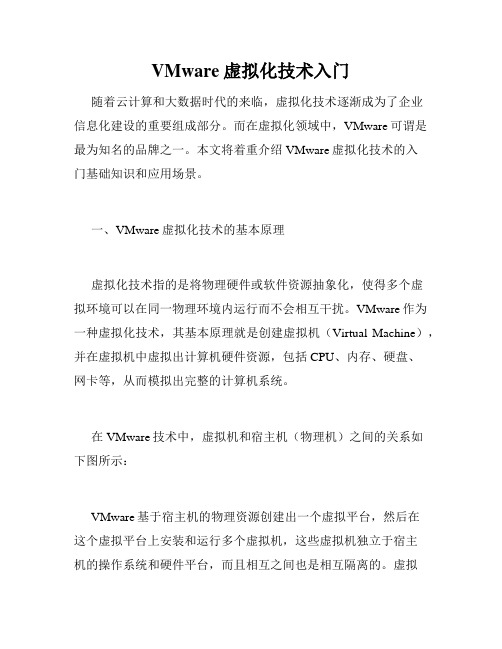
VMware虚拟化技术入门随着云计算和大数据时代的来临,虚拟化技术逐渐成为了企业信息化建设的重要组成部分。
而在虚拟化领域中,VMware可谓是最为知名的品牌之一。
本文将着重介绍VMware虚拟化技术的入门基础知识和应用场景。
一、VMware虚拟化技术的基本原理虚拟化技术指的是将物理硬件或软件资源抽象化,使得多个虚拟环境可以在同一物理环境内运行而不会相互干扰。
VMware作为一种虚拟化技术,其基本原理就是创建虚拟机(Virtual Machine),并在虚拟机中虚拟出计算机硬件资源,包括CPU、内存、硬盘、网卡等,从而模拟出完整的计算机系统。
在VMware技术中,虚拟机和宿主机(物理机)之间的关系如下图所示:VMware基于宿主机的物理资源创建出一个虚拟平台,然后在这个虚拟平台上安装和运行多个虚拟机,这些虚拟机独立于宿主机的操作系统和硬件平台,而且相互之间也是相互隔离的。
虚拟化技术的出现极大地提高了应用程序的灵活性和可靠性,并且可以更好的利用物理资源,提高服务器的利用率。
二、VMware虚拟化技术的应用场景VMware虚拟化技术主要应用于企业级应用环境,其主要作用是提高服务器的利用率以及降低服务器的管理和维护成本。
下面我们将根据VMware技术的特点,为您介绍其应用场景:1. 服务器的资源整合VMware虚拟化技术可以将多个物理服务器的资源整合成一个虚拟化服务器,从而实现服务器整体资源的共享和动态分配,提高了服务器利用率。
2. 应用程序迁移应用程序迁移是指将应用程序从一台服务器转移到另一台服务器。
在传统的物理环境中,应用程序迁移非常困难,因为这需要对服务器进行重新配置。
但VMware虚拟化技术可以轻松实现应用程序的迁移,只需将虚拟机文件复制到新的服务器上即可。
3. 服务器故障恢复在传统的服务器环境中,一旦服务器出现故障,就需要花费大量的时间和人力将数据迁移到备用服务器上,同时还需要对故障的服务器进行修理或更换,这将耗费大量的时间和金钱。
VMWARE产品介绍

2.1 vSphere 产品介绍VMware vSphere. 是业界首款云计算操作系统,它利用虚拟化的强大能力将数据中心转换为显著简化的云计算基础架构,使IT 组织能够利用内部和外部资源,安全和低风险地提供新一代灵活可靠的IT 服务。
以130,000 多家客户使用的经过验证的VMware. Infrastructure 平台功能为基础,VMware vSphere. 显著降低了资本和运营成本,在加强IT 服务交付控制的同时,还保留了在任何类型的操作系统、应用程序和硬件、使用内部托管或外部资源之间选择的灵活性。
有了为内部和外部云计算提供基础的VMware vSphere. ,并使用联邦和标准来连接内部和外部云计算基础架构,各种规模的组织都能实现云计算的全部优势。
主要优势VMware vSphere. 为应用程序和信息隐藏了底层基础架构的复杂性,并创建内部云计算基础架构以便IT 能够集中精力从事支持和实现业务价值。
VMware vSphere. 的优势包括:. 降低成本和最大限度提高IT 效益:VMware vSphere. 消除了不必要的投资并降低IT 基础架构的管理及维护成本和复杂性,从而帮助组织更高效地提供IT 服务。
通过采用VMware vSphere. ,客户可以将资金成本降低50% ,每个应用程序的操作成本降低60% 以上,从而显著降低企业应用程序的总体拥有和操作成本。
使用VMware vSphere. 的组织可以轻松实现15:1 以上的整合率,并实现自动化管理以及跨内部和外部云计算基础架构的动态应用程序资源分配。
因此,与绑定到特定系统和体系结构的昂贵的应用程序和信息交付模型截然不同,组织将无缝迁移到自我管理、显著优化的IT 环境以实现最高效的业务服务交付。
. 通过自动管理服务级别加强IT 控制:随着业务日益依赖于IT 服务,有效的应用程序交付可能将决定业务是增长还是衰退、是成功还是失败。
vmware解决方案
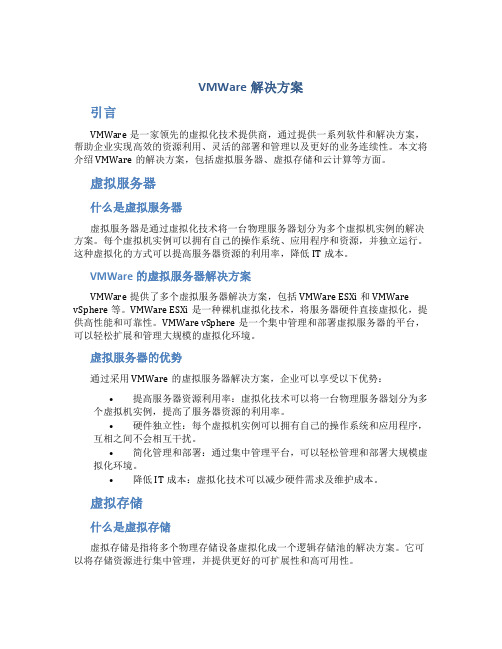
VMWare解决方案引言VMWare是一家领先的虚拟化技术提供商,通过提供一系列软件和解决方案,帮助企业实现高效的资源利用、灵活的部署和管理以及更好的业务连续性。
本文将介绍VMWare的解决方案,包括虚拟服务器、虚拟存储和云计算等方面。
虚拟服务器什么是虚拟服务器虚拟服务器是通过虚拟化技术将一台物理服务器划分为多个虚拟机实例的解决方案。
每个虚拟机实例可以拥有自己的操作系统、应用程序和资源,并独立运行。
这种虚拟化的方式可以提高服务器资源的利用率,降低IT成本。
VMWare的虚拟服务器解决方案VMWare提供了多个虚拟服务器解决方案,包括VMWare ESXi和VMWare vSphere等。
VMWare ESXi是一种裸机虚拟化技术,将服务器硬件直接虚拟化,提供高性能和可靠性。
VMWare vSphere是一个集中管理和部署虚拟服务器的平台,可以轻松扩展和管理大规模的虚拟化环境。
虚拟服务器的优势通过采用VMWare的虚拟服务器解决方案,企业可以享受以下优势:•提高服务器资源利用率:虚拟化技术可以将一台物理服务器划分为多个虚拟机实例,提高了服务器资源的利用率。
•硬件独立性:每个虚拟机实例可以拥有自己的操作系统和应用程序,互相之间不会相互干扰。
•简化管理和部署:通过集中管理平台,可以轻松管理和部署大规模虚拟化环境。
•降低IT成本:虚拟化技术可以减少硬件需求及维护成本。
虚拟存储什么是虚拟存储虚拟存储是指将多个物理存储设备虚拟化成一个逻辑存储池的解决方案。
它可以将存储资源进行集中管理,并提供更好的可扩展性和高可用性。
VMWare的虚拟存储解决方案VMWare提供了多种虚拟存储解决方案,包括VMWare vSAN和VMWare Virtual Volumes等。
VMWare vSAN是一种软件定义的存储解决方案,它将本地服务器硬件整合成一个高性能的分布式存储系统。
VMWare Virtual Volumes则允许精细地管理虚拟机的存储需求,提供更好的性能和灵活性。
VMware是什么
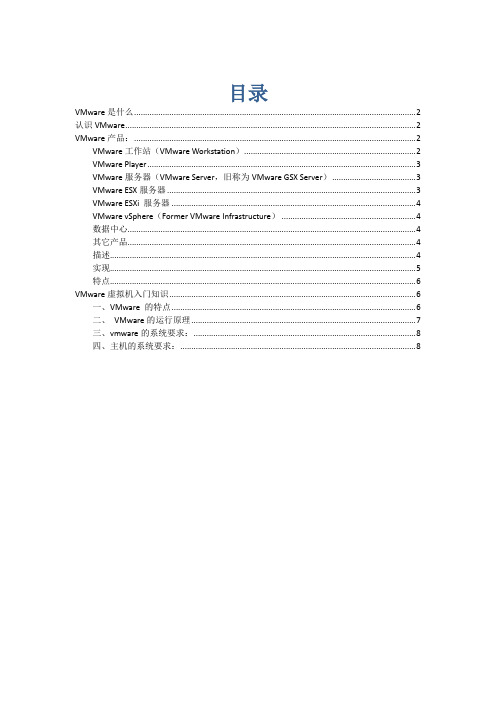
目录VMware是什么 (2)认识VMware (2)VMware产品: (2)VMware工作站(VMware Workstation) (2)VMware Player (3)VMware服务器(VMware Server,旧称为VMware GSX Server) (3)VMware ESX服务器 (3)VMware ESXi 服务器 (4)VMware vSphere(Former VMware Infrastructure) (4)数据中心 (4)其它产品 (4)描述 (4)实现 (5)特点 (6)VMware虚拟机入门知识 (6)一、VMware 的特点 (6)二、VMware的运行原理 (7)三、vmware的系统要求: (8)四、主机的系统要求: (8)VMware是什么VMware是一家来自美国的虚拟软件提供商,也是全球最为著名的虚拟机软件公司,目前为EMC公司的全资子公司,成立于1998年,公司总部位于美国加州帕罗奥多Hillview大道3401号。
VMware所拥有的产品包括:VMware Workstation(VMware工作站)、VMware Player、VMware服务器、VMware ESX服务器、VMware ESXi 服务器、VMware vSphere、、虚拟中心(VirtualCenter)等等。
我们最为熟悉和了解的即VMware Workstation,或称VMware虚拟机,目前最新版本为VMware 7.0。
认识VMware相信不少网友已经使用VMware虚拟机不短的时间了,尤其是VMware Workstation,这款易用且强大的软件给我们在软件测试以及病毒测试等方面带来了很多的方便。
今天就从wiki转来VMware的详细介绍,让网友更好的了解这款强大的软件。
VMware公司成立于1998年,总部位于美国加州帕罗奥多Hillview大道3401号,属于上市公司。
- 1、下载文档前请自行甄别文档内容的完整性,平台不提供额外的编辑、内容补充、找答案等附加服务。
- 2、"仅部分预览"的文档,不可在线预览部分如存在完整性等问题,可反馈申请退款(可完整预览的文档不适用该条件!)。
- 3、如文档侵犯您的权益,请联系客服反馈,我们会尽快为您处理(人工客服工作时间:9:00-18:30)。
7
接下来到了选择安装源这一步,选择第三项“I will install the operating system later”(我 以后再安装操作系统)
华中科技大学电信系
8
如果选择的是第一个“installer disc”:
华中科技大学电信系
VMware Workstation
VMware Workstation 是一款功能强大的桌面 虚拟计算机软件,提供用户可在单一的桌面上 同时运行不同的操作系统,和进行开发、测试 、部署新的应用程序的最佳解决方案。
VMware Workstation可在一部实体机器上模 拟完整的网络环境,这个环境和真实的计算机 一样,都有芯片组、CPU、内存、显卡、声卡 、网卡、软驱、硬盘、光驱、串口、并口、 USB控制器、SCSI控制器等设备,提供这个 应用程序的窗口就是虚拟机的显示器。
9
下面是设置虚拟机名称和路径,可以根据自己 的需要修改
华中科技大学电信系
10
设置虚拟磁盘的大小,这里有几点说明:
(1)虚拟磁盘的大小如果你不勾选上面的
“Allocate All Disk Space Now”,其占用的磁盘
空间是动态的,随着虚拟磁盘中数据的多少变化
;而勾上的话占用空间就始终是你设置的虚拟磁
华中科技大学电信系
2
在使用上,这台虚拟机和真正的物理主机没有 太大的区别,都需要分区、格式化、安装操作 系统、安装应用程序和软件,总之,一切操作 都跟一台真正的计算机一样。
可以在运行于桌面上的多台虚拟机之间切换, 通过一个网络共享虚拟机(例如一个公司局域 网),挂起和恢复虚拟机以及退出虚拟机 — 这 一切不会影响你的主机操作和任何操作系统或 者它正在运行的应用程序。
盘大小。
这一项勾选上可以提高虚拟磁盘的性能,当然前
提是你的硬盘足够大
(2)下面的两个选项强烈建议选择第一个,否则
VM会把虚拟磁盘拆分为多个文件,使虚拟磁盘性
能有所下降。
华中科技大学电信系
11
华中科技大学电信系
12
Next之后就是设置虚拟磁盘文件名,默认即 可
华中科技大学电信系
13
其中,光驱可选择物理的或者ISO镜像的:
华中科技大学电信系
14
华中科技大学电信系
15
华中科技大学电信系
3
界面
华中科技大学电信系
4
如何创建虚拟机
在Home界面单击“Create a New Virtual Machine”
华中科技大学电信系
5
点击后会进入向导界面,这里选择Custom( 自定义),然后Next。
Typical(典型)这个选项当然也可以用,选择 Custom能介绍到所有的配置,并且设置项更 加自由。
